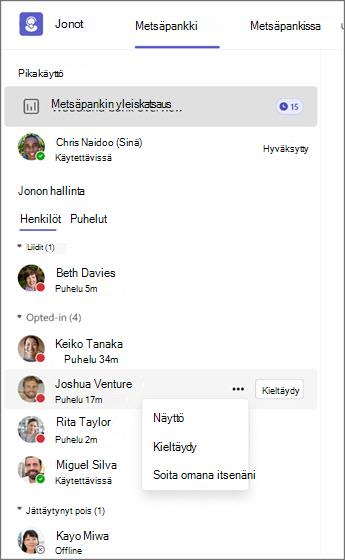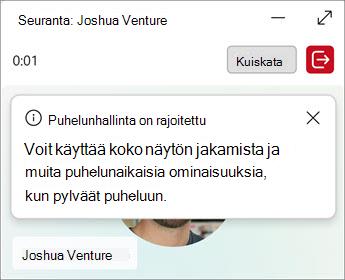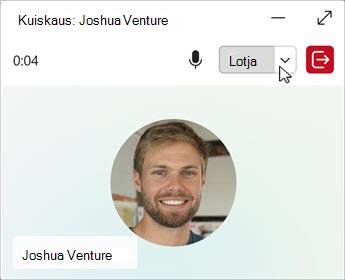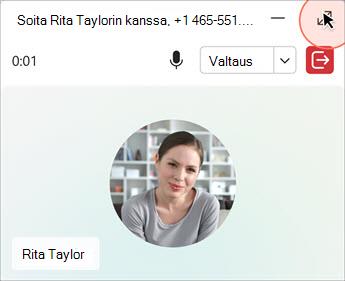Tiimin jäsenten valvonta ja avustaminen Microsoft Teamsin Jonot-sovelluksessa
Käytettävissä on useita ominaisuuksia, kun liidien on tarjottava valvontaa tai apua tiimin jäsenille, jotka käsittelevät asiakaspuheluita Jonot-sovelluksella.
Liidit voivat:
-
Monitori: Kuuntele keskustelut, joita tiimin jäsenet käyvät soittajien kanssa kuulematta.
-
Kuiskata: Auta tiimin jäseniä puhelun aikana ilman soittajan kuulemista.
-
Lotja: Liity käynnissä olevaan puheluun ja auta sekä tiimin jäsentä että soittajaa.
-
Valtaus: Poista tiimin jäsen puhelusta ja ota keskustelu haltuun.
Sinun on siirryttävä kaikissa näissä osavaltioissa, jotta voit siirtyä seuraavaan osavaltioon. Jos esimerkiksi haluat pylvästä puheluun, sinun on ensin siirryttävä Näytön tila -kohtaan, sitten Kuiskaustilaan ja sitten eskaloitava palkkiin.
Huomautus: Nämä ominaisuudet ovat käytettävissä osana Jonot-sovellusta, jossa äänisovelluskäytäntö on käytössä, mikä edellyttää Teams Premium käyttöoikeutta.
Monitori
-
Valitse Jonot-sovelluksessa Puhelujono-välilehti ja etsi puhelujono valvottavan tiimin jäsenen kanssa.
-
Etsi tiimin jäsen Ihmiset-välilehden Hallitse jonoa -osasta vasemmalla.
-
Työryhmän jäsenen pitäisi näkyä Valittu-osassa . Jos tiimin jäsen on jättäytynyt pois, pidä hiiren osoitinta hänen nimensä päällä ja valitse Ota käyttöön -painike.
-
Pidä hiiren osoitinta työryhmän jäsenen nimen päällä ja valitse Lisää vaihtoehtoja
-
Valitse Näyttö-painike . Vaihtoehtoisesti voit myös valita tiimin jäsenen nimen ja valita sitten Näytön oikeassa reunassa olevan Näyttö-painikkeen.
-
Kun olet aloittanut valvonnan, näet, että näyttöistunto on alkanut, kun näytön oikeassa alakulmassa näkyy pieni näyttöikkuna. Alat automaattisesti valvoa seuraavaa puhelua, jonka työryhmän jäsen hyväksyy tähän puhelujonoon. Sen mukaan, mitkä asetukset järjestelmänvalvoja ottaa käyttöön, työryhmän jäsen näkee ilmoituksen siitä, että hänen puheluaan valvotaan.
-
Lopeta valvontaistunto milloin tahansa valitsemalla Lopeta valvonta.
Huomautus: Liidit eivät voi valvoa muita liidejä, vaikka ne ovat myös agentteja.
Kuiskata
Seurannan aikana voit siirtyä kuiskaustilaan ja neuvoa työryhmän jäsentä ilman asiakkaan kuulemista.
-
Voit tehdä tämän valitsemalla puheluikkunan yläreunassa Kuiskaa . Tämä siirtää sinut näytöstä kuiskaustilaan.
-
Kuiskaustilassa työryhmäsi jäsen kuulee sinut, kun taas soittaja ei kuule.
Voit nyt jatkaa puhelua kuiskaustilassa, palata valvontaan, jättää puhelun tai proomuilla sisään, jossa voit puhua sekä tiimin jäsenen että soittajan kanssa.
Lotja
-
Jos haluat puhua sekä tiimin jäsenen että soittajan kanssa, valitse Palkki puheluikkunan yläreunassa.
-
Tässä voit palata aiempiin osavaltioihin valitsemalla soittoikkunan yläreunan avattavasta valikosta Kuiskaus tai Näyttö . Jos haluat poistaa itsesi puhelusta kokonaan, valitse Lopeta valvonta.
Valtaus
-
Jos haluat tarjota kahdenkeskistä tukea soittajalle, valitse Valtaus. Työryhmän jäsen poistetaan puhelusta ja poistetaan keskusteluketjusta, ja valvontaistuntosi päättyy.
-
Et voi palata valvontaan, kun olet ottanut puhelun haltuun. Voit tehdä tämän aloittamalla uuden istunnon työryhmän jäsenen kanssa.
-
Lopeta puhelu valitsemalla Poistu .
Huomautukset:
-
Tallennus on liidien käytettävissä valtaustilassa. Jos liidit tallennetaan prootiotilassa, he eivät voi käyttää tallennetta keskustelussa. Jos työryhmän jäsen tai soittaja tallentaa tiedot näytössä, kuiskauksessa tai prooppaan, liideillä ei ole pääsyä tallenteeseen.
-
Liidit, jotka ovat myös ryhmän jäseniä, on poistettava, jotta ne voidaan yhdistää automaattisesti MWBT-puheluihin. Muussa tapauksessa hän saa normaalin puhelun puhelujonosta, ei tiimin jäseneltä.
-
Puheluhistoria ei ole käytettävissä liidien MWBT-puheluissa. Tiimin jäsenet ja soittajat saavat puheluhistorian odotetulla tavalla.
-
Jos olet VDI 1:n (virtuaalityöpöydän infrastruktuuri) liidi, näet normaalin puheluilmoituksen sen sijaan, että liittyisit automaattisesti tiimin jäsenen puheluun. Jos käytät VDI 2:a, liityt automaattisesti.